Lisaväljade haldamise aknas näed kõiki juba loodud lisavälju (kui neid on loodud).
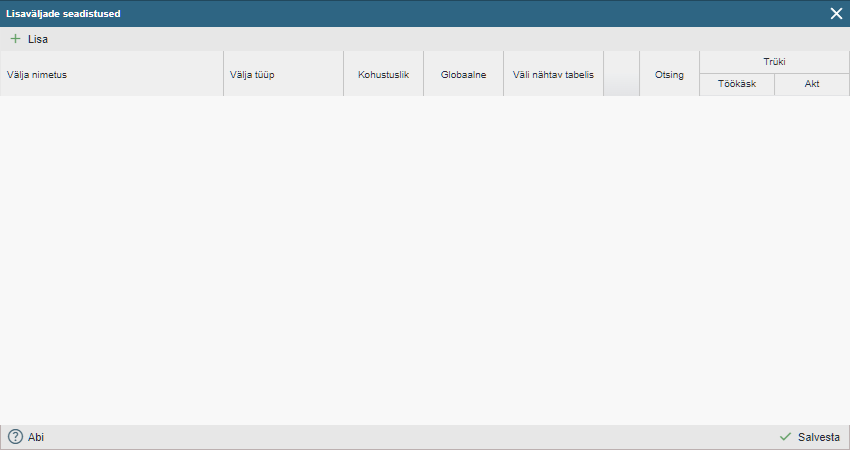
Uue lisavälja loomiseks vajuta nupule „Lisa“ ning kirjuta lisandunud reale välja nimetus.

Seejärel vali välja tüüp:
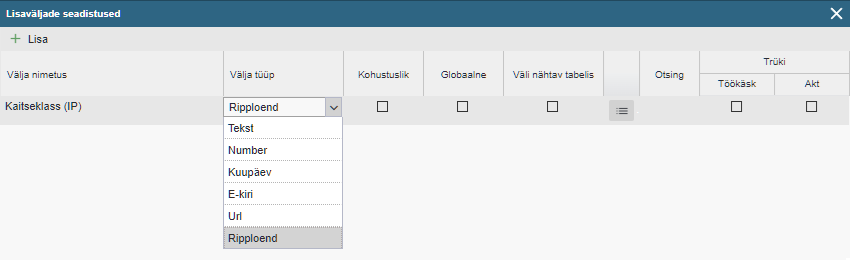
- Tekst: Võimalik sisestada numbreid, tähti, sümboleid
- Number: Võimalik sisestada ainult numbreid (sellisel juhul soovitame ühiku või täpsustuse lisada välja nimele nagu ülal oleval näitel)
- Kuupäev: Võimalik sisestada ainult kuupäeva. Välja kõrvale tekkib ka kalendri nupp kuupäeva valimiseks
- Email: Võimalik sisestada ainult emaili aadressi (üks aadress välja kohta)
- Url: Võimalik sisestada veebilingi aadress ja selle seadmekaardil ühe klikiga avada.
- Ripploend: Võimalik luua eelvalikutega ripploend. Peale ripploendi tüübi valimist peate andmed salvestama ning teile kuvatakse välja real paremal nupp, millele vajutades avaneb aken, kus saab luua ja muuta loendi valikud.

Valikute lisamiseks kliki nupule „Lisa“ ning avanenud väljale kirjuta soovitud valik. Valiku muutmiseks tee topelt klikk soovitud real. Peale muudatuste tegemist vajuta nupule ’Salvesta’. Valiku kustutamiseks tee soovitud real klikk hiire parema klahviga ja avanenud rippmenüüst vali ’Kustuta’.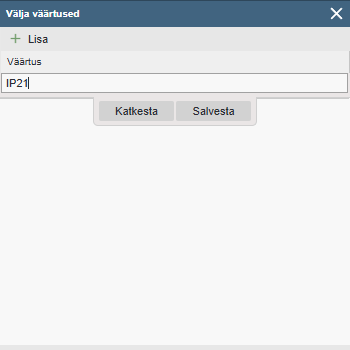
Kohustuslik: Parameetri märgistamisel pole võimalik seadmekaarti enne salvestada, kui antud väli ei ole täidetud.

Väljale kohustusliku staatuse andmine omab globaalselt mõju. Igal pool (seadme kategooriad) kus antud väli on kasutusel on see kohustuslik täita. Samas on võimalus muuta väli kohustuslikuks ka sõltuvalt valitud seadmekategooriast ( Seadistused > Seadmed > Kategooriad > …. [ Lisaväljad ] ).
NB! Mõtle hoolega läbi enne kui määrad välja kohustuslikuks. Ära pinguta kohustuslike väljadega üle. Tee seda ainult siis, kui välja täitmine on tõeliselt kohustuslik (n.ö eluliselt oluline, parem jätta andmed salvestamata või kaart loomata, kui salvestada seadmekaart puuduvate andmetega). Kui tegemist on pigem “oleks hea kui see saaks alati täidetud” tüüpi kohustusliku väljaga, jäta see kohustuslikuks määramata. Vastasel juhul võib tekkida olukord, kus kasutajad hakkavad välja täitma “millegagi”, et saaks kaardi salvestada. Nii võite tahtmatult koguda ebausaldusväärseid andmeid.
Globaalne: Parameetri märgistamisel kuvatakse antud lisaväli kõikidel seadmekaartidel, sõltumata seadmekategooriast.

Seadmekaardi lisaväljad jagunevad kaheks:
- Globaalsed lisaväljad – väljad mida kuvatakse vaikimisi kõikidel seadmekaartidel. Need on seal alati olemas.
- Mitte globaalsed lisaväljad (kategooria põhised lisaväljad) – Väljad mida kuvatakse ainult teatud seadmekategooriatesse kuuluvatel seadmetel.
Näiteks:
Soovime, et igal seadmekaardil oleks määratud seadme ostukuupäev. Selleks loome uue lisavälja ning muudame selle globaalseks ning välja kuvatakse igal seadmekaardil.
Soovime talletada seadme tehnilisi parameetreid (võimsus (kW), jõudlus (m3/h), pöörete arv (rmp) , filtri võrgu silma suurus (um), jne). Sellisel juhul ei ole mõistlik teha neid välja globaalseteks, kuna sellisel juhul kuvatakse neid kõikidel seadmekaartidel ning ka seadmetel, mille jaoks antud parameeter ei ole kohane.
Kui meil on elektrimootor, soovime talletada selle võimsuse (kW) aga filtri võrgu silma suurus (um) pole siin kohane. Või vastupidi, meil on lihtne mudafilter veele, soovime talletada võrgu silma suuruse (um) aga võimsus (kW) pole siin üldse asjakohane.
Kui teeme kõik väljad globaalseks tekkivad meil seadmekaardid kus on väga palju välju, millest võibolla suuremat osa ei tule kunagi täita.
Globaalsetel väljadel on ka omad eelised:
– Seadmepuu otsingut on võimalik seadistada leidma andmeid ka (või ainult) valitud lisaväljalt. Mitteglobaalsete lisaväljade puhul saab otsida ainult kõikide väljade pealt kokku.
Soovitame kasutada globaalseid välju ainult selliste andmete kogumiseks mis on kohased kõikidele (või valdavale enamusele) seadmekaartidele.
Väli nähtav tabelis: Võimaldab määrata, kas antud lisaväli tekkib ka töökäskudega seotud tabelites tulpade nimekirja mida on võimalik seal kuvada.
Märkus: Antud seadistus tekkis versioonist 1.6.34. Varasemates versioonides kuvati tabelites ainult globaalseid lisavälju. See loogika on nüüdseks eemaldatud ning asendatud eraldi valikuga.
Otsing: Lisab sisestusvälja kõrvale luubi nupu, mis võimaldab aktiveerida otsingu teiste seadmete andmetele samalt lisaväljalt. See on kasulik, kui soovite hoida selle välja andmete kirjapilti sarnasena. Peale esimeste tähtede sisestamist pakutakse välja väärtused teistelt seadmekaartidelt. Nii on võimalik kiirelt leida soovitud vaste ning see antud väljale klikkida.

Trüki: See sektisoon määrab kas ning millisele dokumendile antud välja info lisatakse.
- Töökäsk: Antud andmeväli lisatakse alati ka töökäsu väljatrükile (pdf)
- Akt: Antud andmeväli lisatakse alati ka teostatud tööde akti väljatrükile (pdf)

PS! Siin trükkimise määramine omab globaalset mõju. Kui jätad trükkimise valimata, on seda võimalik määrata seadme kategooria lisaväljade seadistuses.
Loe lisaks: Seadistused > Seadmed > Kategooriad